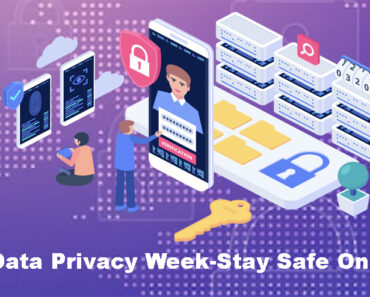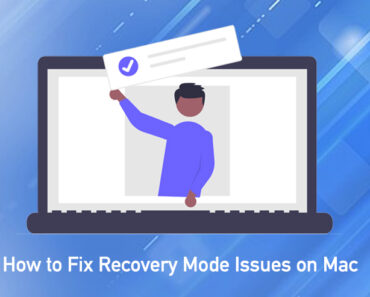Bien que l’espace du disque dur augmente toujours, avec les mises à jour continues des systèmes macOS et des applications, les gens continuent de rencontrer des problèmes d’espace de stockage après avoir utilisé un Mac pendant un certain temps. Cette situation est particulièrement courante depuis la mise à niveau vers Big Sur/Monterey.
Pour évaluer l’espace de stockage sur le disque dur, vous devrez cliquer sur “À propos de ce Mac” -> “Stockage”.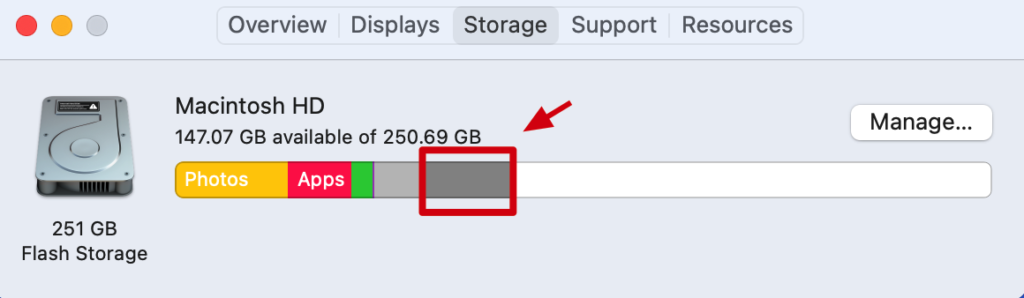
Le système affichera l’espace de stockage sur le graphique en barres ci-dessus en fonction de la quantité d’espace occupée par différentes catégories de fichiers. Alors que la plupart sont explicites, la catégorie “Autre” peut susciter certaines confusions, et voici les questions suivantes :
- Que contient exactement la catégorie “Autre” ?
- Pourquoi prend-elle autant de place ? Et après avoir cliqué sur “Gérer”, pourquoi ne puis-je rien faire avec cette catégorie ?
- Comment puis-je libérer cet espace ?
Quels fichiers sont inclus dans le système ?
Le système classe les fichiers dans l’espace de stockage selon les catégories suivantes :
- Vidéo, musique, livres et podcasts.
- Courrier : Courrier et pièces jointes reçus à l’aide de l’application Mail.
- Messages : Contient les conversations de l’application Messages, y compris les pièces jointes.
- Développeur : Contient le cache et les données de construction de projets, ainsi que les index pour “Xcode”.
- Création de musique : Contient la bibliothèque de groupe, Logic et le contenu de MainStage.
- Applications : Contient toutes les applications installées sur le Mac (à l’exception des applications qui sont fournies avec le système et ne peuvent pas être désinstallées, telles que “Contacts”, “Mail”, “Safari”, etc.).
- Fichiers iOS : Contient les données de sauvegarde et le firmware pour les sauvegardes iOS à l’aide d’un Mac.
- iCloud Drive : Contient tous les fichiers stockés dans iCloud Drive.
- Photos : Les photos et vidéos sont stockées dans l’application Photos.
- Corbeille : Contient les éléments supprimés (les éléments supprimés d’iCloud Drive ne sont pas inclus).
- Autres utilisateurs : Contient les fichiers de votre Mac qui ont été créés et modifiés par d’autres comptes utilisateurs.
- Textes : Contient des fichiers personnels qui ne sont pas inclus dans les catégories ci-dessus.
- Système : Contient les applications et fichiers qui ne peuvent pas être désinstallés du système macOS et ceux qui sont fournis avec le système (par exemple, “Contacts”, “Mail”, “Safari”, etc.).
Qu’est-ce que “Autre” dans le stockage du Mac ?
“Autre” contient des fichiers qui ne rentrent pas dans les catégories énumérées ci-dessus. Cette catégorie comprend principalement :
1) Les fichiers et données utilisés par le système en cours d’exécution, tels que les fichiers journaux, le cache, les fichiers VM et d’autres ressources système en cours d’exécution, les fichiers temporaires, les polices de caractères, etc.
2) Les fichiers de support (ressources telles que les fichiers journaux, le cache, les fichiers de configuration, les fichiers temporaires et les bases de données) et les plug-ins pour les applications tierces.
- Les fichiers journaux servent à enregistrer les informations d’état de l’application lorsqu’elle est en cours d’exécution, et sont souvent utilisés pour vérifier les bogues du programme.
- Les fichiers de configuration sont utilisés pour stocker les informations de préférence des applications.
- Les fichiers temporaires et les bases de données sont des données générées ou téléchargées lorsque l’application est en cours d’exécution.
Avec l’utilisation continue des applications, certaines applications ne limitent pas la taille du cache de journal, et certaines applications accumulent des fichiers temporaires et des fichiers de base de données sans rappeler aux utilisateurs de les gérer, ce qui finira par faire que cette catégorie prend beaucoup d’espace sur un Mac. Le système ne recommande pas aux utilisateurs de gérer directement ces fichiers, pour éviter des erreurs imprévues liées à des opérations incorrectes. Cependant, il existe une solution.
Système de fichiers du Finder
Commençons par réorganiser le système de fichiers du point de vue du programme de gestion de fichiers, “Finder”. Dans le “Finder”, tous les fichiers se divisent en deux grandes catégories : les fichiers système et les fichiers utilisateur.
Fichiers système :
- Le système lui-même
- Les applications fournies avec le système
- Les fichiers et données nécessaires au fonctionnement du système
- Les fichiers et données nécessaires aux opérations en interne du système
Fichiers utilisateur :
- Les applications de l’utilisateur
- Le bureau
- Les photos
- La musique
- Les fichiers et données nécessaires au fonctionnement des applications utilisateur
- La corbeille
- Les téléchargements
- Autres dossiers
Comment libérer de l’espace “Autre” sur un Mac ?
Vous souhaitez vous concentrer sur les “Fichiers et données nécessaires au fonctionnement des applications utilisateur”. Tout d’abord, ouvrez le dossier “Library” dans le Finder.
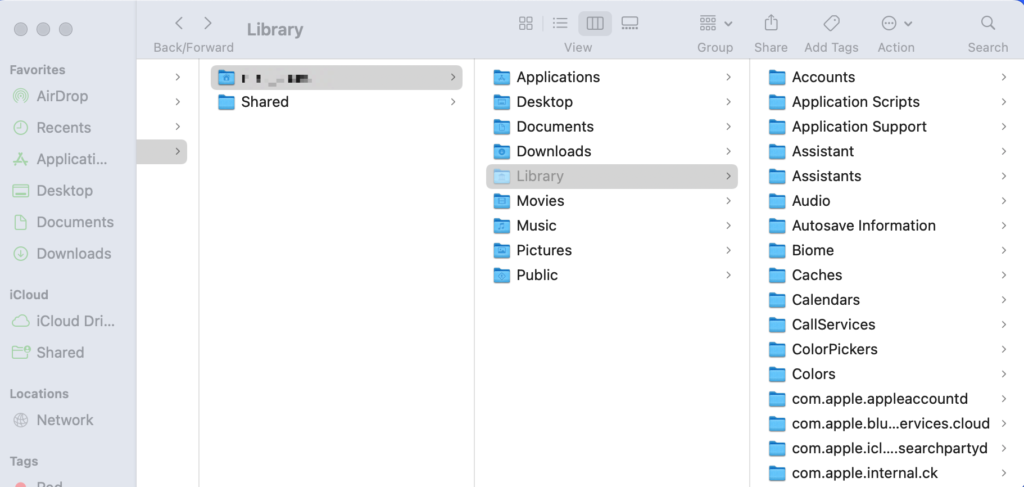
Ce dossier contient les fichiers et données nécessaires pour exécuter les applications utilisateur. Dans ce dossier, vous vous concentrerez sur plusieurs sous-dossiers :
- Application Support : Fichiers temporaires et bases de données des applications téléchargées en dehors de l’App Store.
- Caches : Fichiers de cache des applications téléchargées en dehors de l’App Store.
- Logs : Fichiers journaux des applications téléchargées en dehors de l’App Store.
- Preferences : Fichiers de préférences des applications téléchargées en dehors de l’App Store.
- Containers : Journaux, caches, préférences, fichiers temporaires et bases de données des applications téléchargées depuis l’App Store.
- Group Containers : Fichiers temporaires et bases de données des applications utilisant la technologie Group App, par exemple, MS Office Family Bucket.
Les fichiers de cache et les fichiers journaux des applications peuvent être trouvés dans le dossier “Library” du Finder. Vous pouvez supprimer ces deux types de fichiers sans trop y réfléchir si l’espace de stockage est limité.
Comment supprimer en toute sécurité le stockage “Autre” ?
Utiliser un logiciel de nettoyage dédié pour Mac est la méthode la plus efficace et la plus simple pour désinstaller le stockage “Autre” sur Mac. Ici, nous utilisons “Cleaner One Pro” car c’est la seule application qui offre à la fois la fonction “Nettoyage du cache des journaux” et “Analyse du disque” gratuitement.
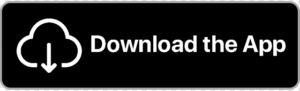
1)Ouvrez l’analyse des “Fichiers inutiles” de Cleaner One pour rechercher et supprimer les fichiers journaux et cache des applications utilisateur.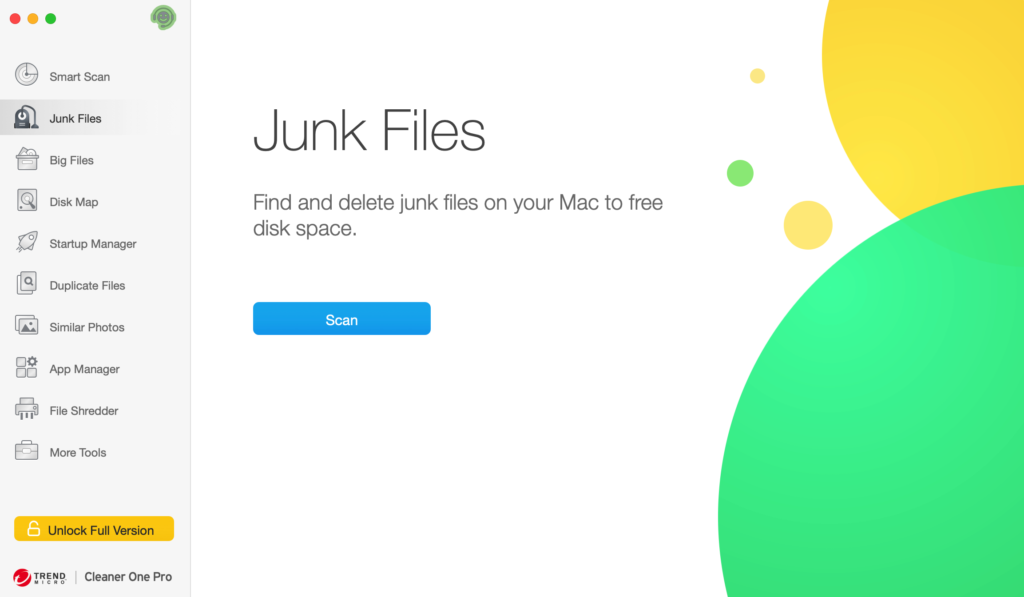
2)Ouvrez “Carte du disque” et sélectionnez “Library” pour analyser les fichiers temporaires et les bases de données. La page de résultats s’affichera une fois l’analyse terminée.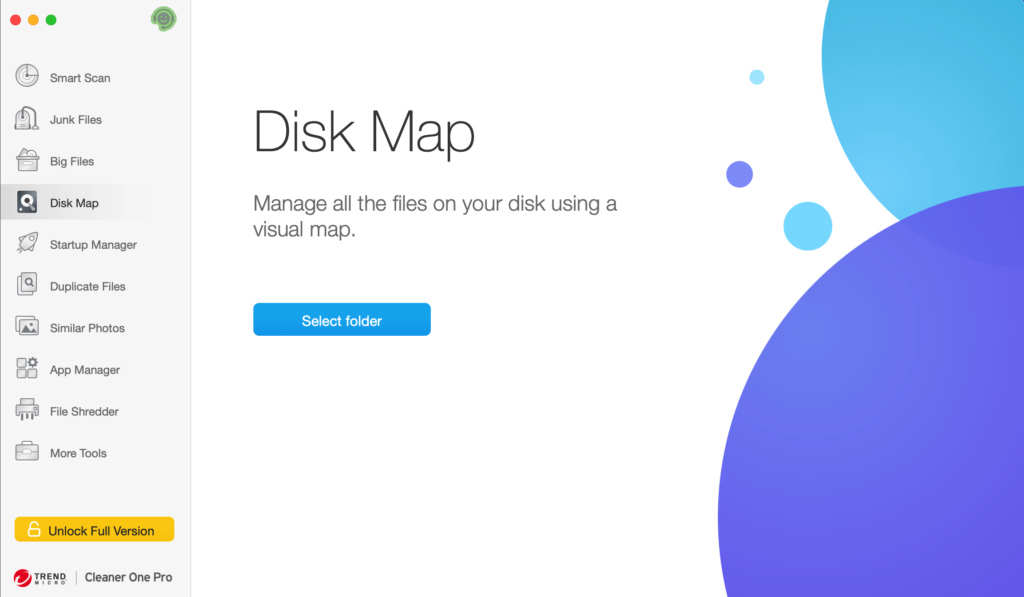
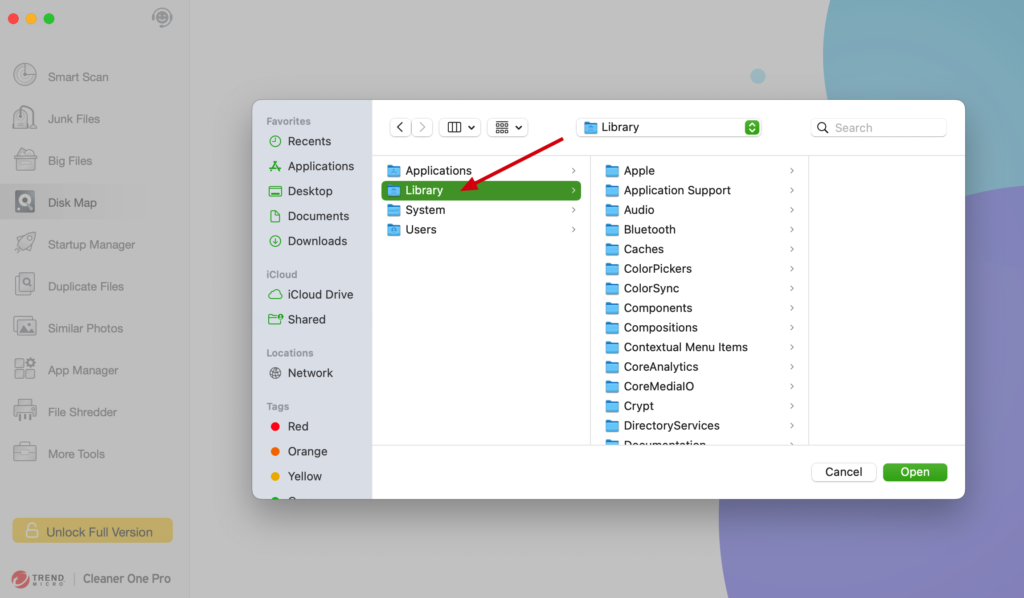
3)Le côté gauche affichera les sous-dossiers du dossier actuel, avec leur taille d’espace dans l’ordre décroissant. Le côté droit affichera un diagramme circulaire avec la taille de chaque sous-dossier.
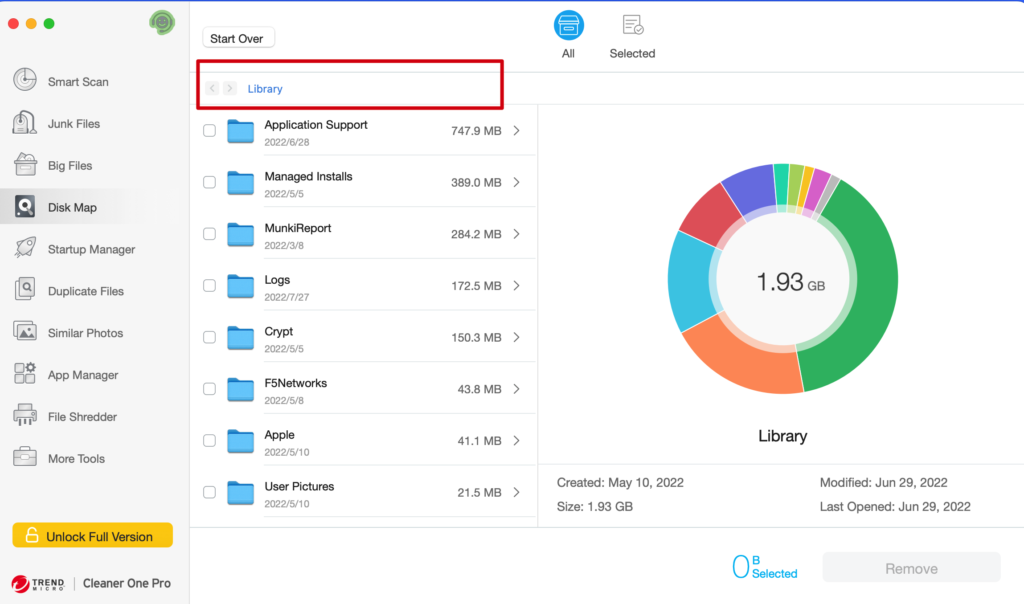
4)Lorsque vous voyez un dossier qui prend beaucoup d’espace, vous pouvez double-cliquer sur la liste (à gauche) ou cliquer sur le diagramme circulaire (à droite) pour accéder au niveau suivant du dossier qui vous intéresse.
Mise en garde : Une grande prudence est recommandée à cette étape. Envisagez de laisser les éléments supprimés dans la corbeille pendant un certain temps, au cas où vous auriez besoin de les restaurer. Ou vous pouvez sauvegarder ces fichiers et les restaurer si nécessaire.
Questions et Réponses
Q1 : Que contient la catégorie “Autre” ?
“Les fichiers et données nécessaires au fonctionnement du système” + “Les fichiers et données nécessaires aux opérations internes du système” + “Les fichiers et données nécessaires au fonctionnement des applications utilisateur”. Principalement divisé en journaux, caches, préférences, fichiers temporaires, bases de données, etc.
Q2 : Pourquoi le stockage “Autre” prend-il autant d’espace ?
Certaines applications ne limitent pas la taille du cache des journaux, et certaines accumulent des fichiers temporaires et des bases de données sans rappeler aux utilisateurs de les gérer. Par exemple, les fichiers temporaires du pack Adobe Family, les e-mails d’Outlook, les journaux de discussion et les pièces jointes de WeChat, etc.
Q3 : Pourquoi ne puis-je rien faire avec cette catégorie après avoir cliqué sur “Gérer” ?
Ces fichiers sont utilisés par le système ou les applications en cours d’exécution. Les utilisateurs ne sont pas directement impliqués dans leur utilisation, c’est pourquoi le système ne recommande pas aux utilisateurs de gérer directement ces fichiers.
Q4 : Comment libérer cet espace du disque ?
Concentrez-vous sur les “Données et fichiers nécessaires au fonctionnement des applications utilisateur”. Affichez le dossier caché par défaut “Library” dans “Accès”. Recherchez manuellement les journaux, les caches, les fichiers temporaires et les bases de données dans les principaux répertoires suivant le nom de l’application ou l’identificateur du “Bundle App”.
- Journaux : Contient les journaux des applications téléchargées depuis l’App Store.
- Préférences : Contient les préférences des applications téléchargées depuis l’App Store.
- Conteneurs : Contient les journaux, caches, préférences, fichiers temporaires et bases de données des applications téléchargées depuis l’App Store.
- Conteneurs de groupe : Enregistre les fichiers temporaires et bases de données des applications utilisant la technologie de groupe d’applications, comme le pack MS Office Family.
Vous pouvez supprimer directement les fichiers journaux et les fichiers cache, mais vous devez supprimer manuellement les fichiers temporaires et les bases de données (avec précaution).
La fonction “Fichiers inutiles” gratuite de Cleaner One Pro analysera d’abord les journaux et le cache, tandis que l'”Analyse du disque” examine rapidement le dossier “Library” pour trouver les fichiers pertinents. Essayez dès aujourd’hui Cleaner One Pro !